
Последњи пут ажурирано
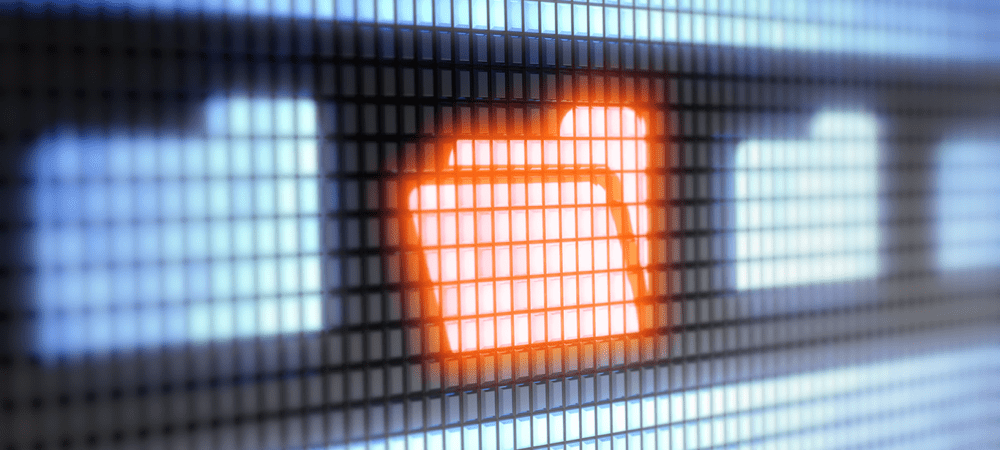
Промена икона ваше Мац фасцикле може вам помоћи да унесете мало стила у ваш Мац кориснички интерфејс. Ако нисте сигурни како, пратите овај водич.
Један од најузбудљивијих аспеката поседовања Мац-а је да га учините својим.
Одбаците подразумевану тему и шему боја и персонализујте свој Мац помоћу прилагођених слика, икона, боја и још много тога. Добар начин да то урадите је да промените иконе фасцикли на Мац-у, чинећи да изгледају другачије.
У овом водичу ћемо покрити неколико начина на које можете променити икону фасцикле на Мац-у. На тај начин можете савладати ову функцију и унапредити персонализацију свог Мац рачунара.
Како променити иконе директоријума на Мац-у
Први метод који ћемо покрити је такође најосновнији. Испод су основни кораци за промену икона фасцикли на Мац-у.
1. Изаберите слику коју желите да користите као нову икону
Први корак је да одаберете слику коју желите да користите као нову икону фасцикле. Морате да копирате ову слику у међуспремник вашег Мац-а. Зато га пронађите у Финдер-у или на радној површини, кликните десним тастером миша на њега и изаберите
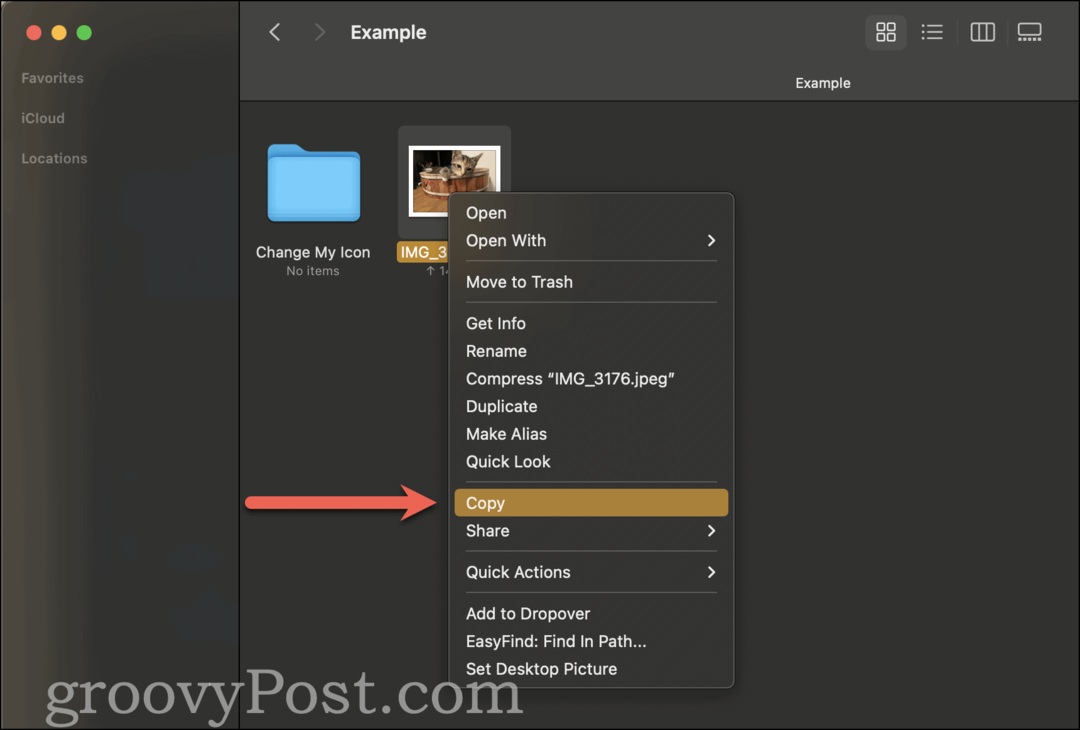
Можете поставити само једну икону за фасциклу у било ком тренутку. Дакле, ако копирате више од једне слике, само прва слика коју копирате биће додељена као икона за ту фасциклу.
2. Идите до директоријума чију икону желите да промените
Када копирате слику коју желите да користите за промену иконе фасцикле на Мац-у, морате да изаберете фасциклу чију ћете икону променити. Као и раније, мораћете да пронађете ову фасциклу у апликацији Финдер.
Ако вам је тешко да пронађете фасциклу коју тражите, можете да користите Спотлигхт да бисте убрзали ствари. Само притисните Цоммманд + Спацебар и откуцајте име своје фасцикле. Можда ћете морати да скролујете кроз резултате Спотлигхт да бисте пронашли фасциклу.
Када пронађете фасциклу у Спотлигхт-у, двапут кликните на њу да бисте је отворили. Затим кликните Иди у траци менија и изаберите Енцлодинг Фолдер. На овај начин гледате фасциклу чију икону желите да промените и унутрашњост те фасцикле.
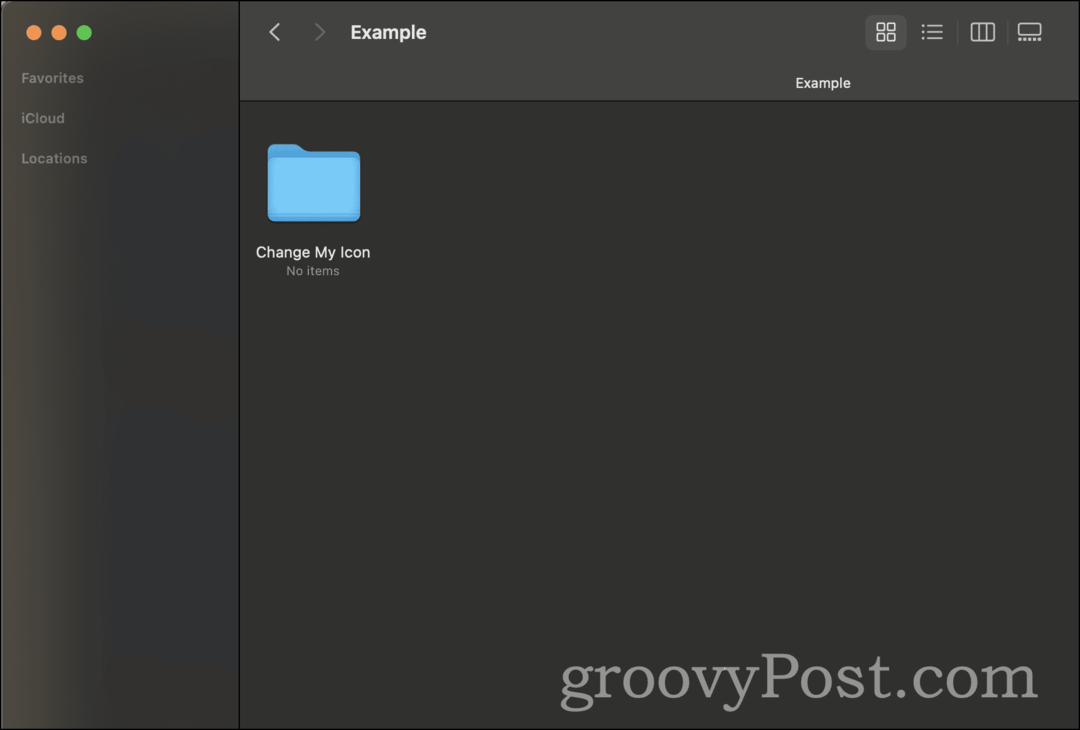
3. Промените икону помоћу „Добијте информације“
Коначно, спремни сте да промените икону фасцикле! Кликните десним тастером миша на фасциклу и изаберите Добити информације из менија десног клика.
У горњем левом углу Добити информације искачући прозор је мала верзија иконе фасцикле - кликните на њу.
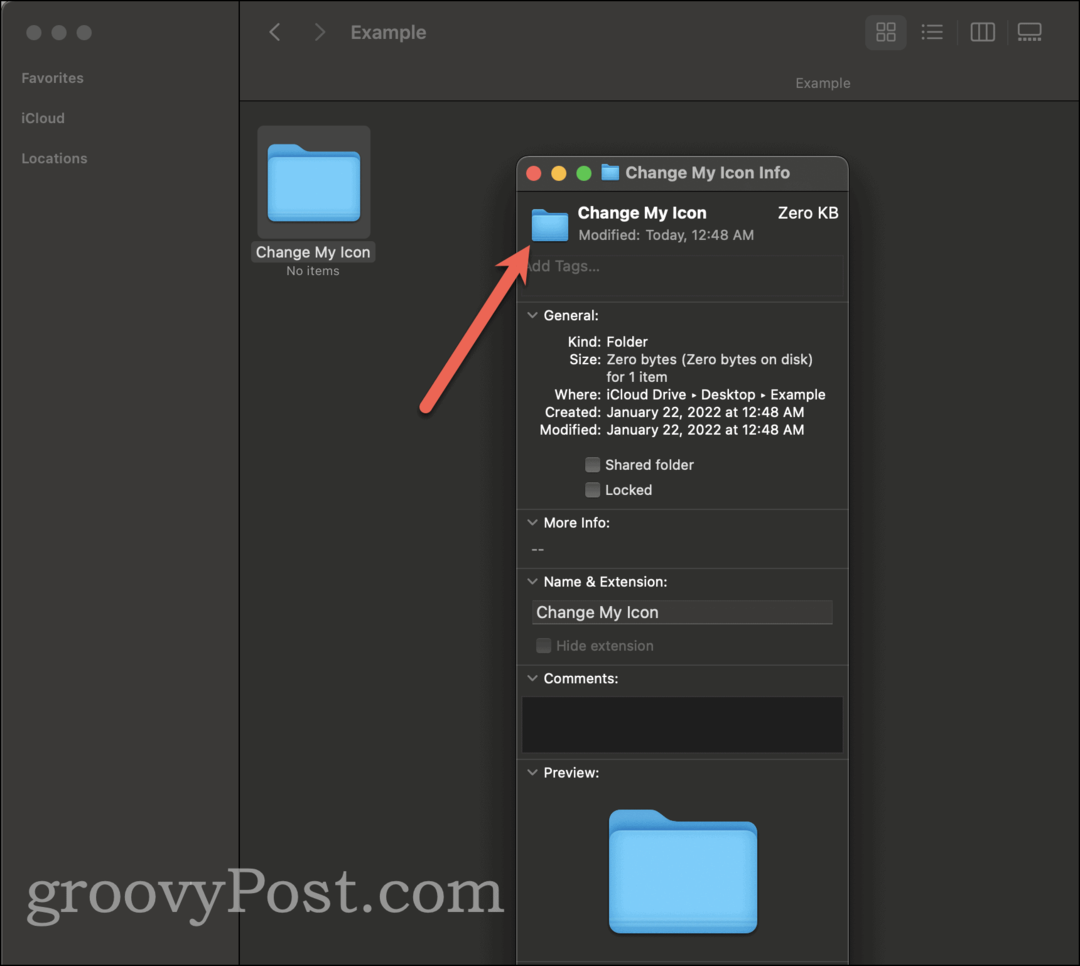
Када га изаберете, притисните Цомманд + В да бисте налепили слику из Корак 1. Ово би требало одмах да промени икону фасцикле у слику у коју сте копирали Корак 1. Можете затворити Добити информације прозор и дивите се икони нове фасцикле.
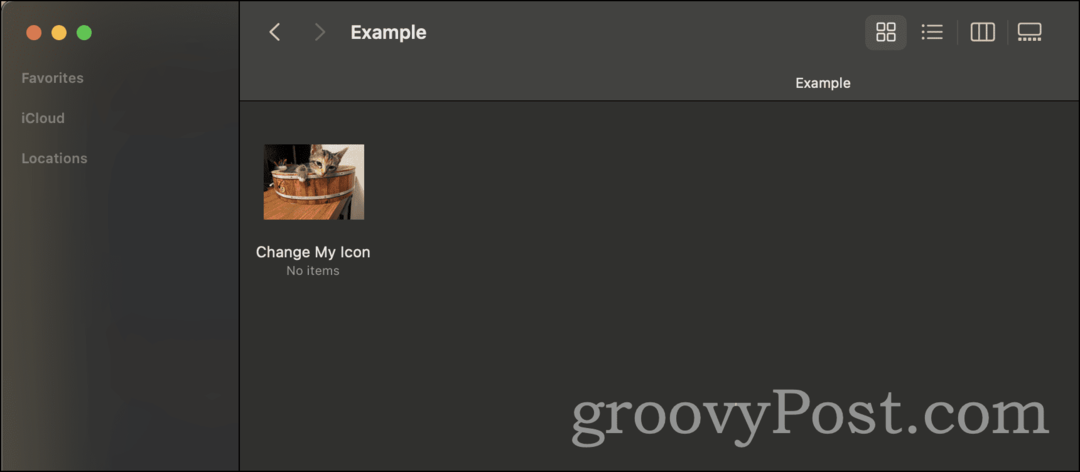
Како да промените иконе фасцикле на Мац-у назад на подразумеване вредности
Наравно, можда ћете открити да вам се не свиђа нова икона фасцикле коју сте креирали. Из било ког разлога, одлучили сте да желите да поништите оно што сте управо урадили и вратите икону на подразумевану. Ево како да то урадите!
1. Пронађите фасциклу коју желите да вратите на подразумеване вредности
Пошто овог пута не морамо да копирамо слику за икону, прескочићемо право на проналажење фасцикле чију икону желите да вратите на подразумеване вредности. То можете учинити тако што ћете пронаћи фасциклу у Финдер-у или поново користити Спотлигхт да бисте је брзо претражили.
2. Вратите подразумевану икону у „Добијте информације“
Када пронађете фасциклу чију икону желите да ресетујете, кликните десним тастером миша на њу и кликните Добити информације у менију десног клика. У Добити информације искачућем менију, видећете икону фасцикле у горњем левом углу. Требало би да изгледа као нова икона коју сте раније променили уместо подразумеване иконе плаве фасцикле.
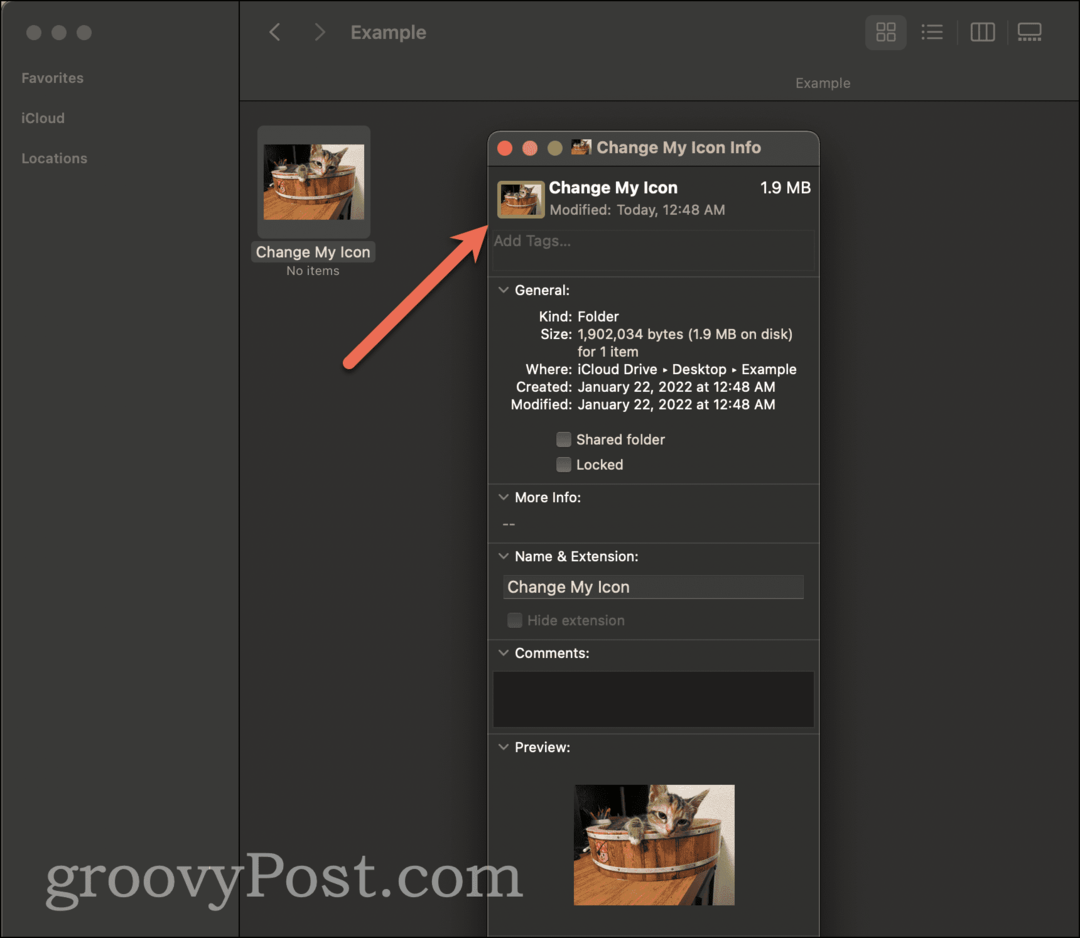
Кликните на ову икону у горњем левом углу и притисните бацкспаце или избрисати тастер на вашој тастатури. Одмах, икона би требало да се врати на подразумевану плаву икону фасцикле. Алтернативно, можете притиснути Цомманд + Икс да „исечете“ икону, што ће је копирати у међуспремник и вратити икону фасцикле на подразумеване вредности.
Тако можете да вратите иконе фасцикли у подразумевано стање.
Промените икону фасцикле на Мац-у да би одговарала другој икони фасцикле
Наш следећи приступ у овом водичу укључује копирање иконе коју сте већ користили. Можда имате икону која се користи за фасциклу коју желите да користите за другу фасциклу, али немате или не желите да пронађете датотеку слике за ту икону. Ево како можете да копирате икону директно из једне фасцикле у другу.
1. Пронађите фасциклу чију икону желите да копирате
Прво пронађите фасциклу у којој се налази икона коју желите да копирате. Требало би ово до сада! Можете користити Финдер или Спотлигхт да пронађете фасциклу коју тражите.
Затим кликните десним тастером миша на ову фасциклу и изаберите Добити информације из менија десног клика. У искачућем менију који се појави видећете икону фасцикле у горњем левом углу. Кликните на њега тако да буде истакнуто, а затим притисните Цомманд + Ц да га копирам.
2. Налепите икону у нову фасциклу
Сада ћемо пронаћи нову фасциклу чију икону желите да замените оном коју сте управо копирали. Пронађите га користећи Финдер или Спотлигхт, као и раније.
Када пронађете ову фасциклу, кликните десним тастером миша на њу и кликните Добити информације у менију десног клика. У овом менију десног клика кликните на подразумевану плаву икону фасцикле у горњем левом углу. Затим притисните Цомманд + В да бисте залепили икону нове фасцикле на место.
Тако можете узети икону фасцикле из једне фасцикле и додати је у другу фасциклу.
Како да промените иконе фасцикле на Мац-у на велико
Такође ћете можда желети да промените иконе фасцикли на велико. Рецимо да имате десет фасцикли чије иконе желите да замените одређеном новом иконом.
Нажалост, мацОС тренутно не нуди овакву функцију. Међутим, постоји неколико решења која можете да користите, тако да не морате појединачно да мењате сваку икону фасцикле.
Прво, након што копирате нову икону фасцикле коју желите да користите у међуспремник вашег Мац-а, можете да изаберете све фасцикле које желите да ажурирате одједном. Када су сви изабрани, кликните десним тастером миша на један од њих и изаберите Добити информације.
Видећете а Добити информације искачући мени се појављује за сваку фасциклу коју сте изабрали. Са иконом коју желите у међуспремнику, можете брзо да кликнете на подразумевану икону у горњем левом углу сваког искачућег прозора и притиснете Цомманд + В да брзо замени сваки.
Други, више аутоматски метод је коришћење програма као што је Кеибоард Маестро. Кеибоард Маестро вам омогућава да брзо аутоматизујете одређене радње на вашем Мац-у. Може да помера миша, кликне десним тастером миша и изврши функције копирања/лепљења. У овој апликацији можете да направите макро који ће заменити иконе за сваку од ових икона фасцикле у великом броју, штедећи вам значајну количину времена.
Сазнајте више од само како да промените иконе фасцикле на Мац-у
То је све што треба да знате о томе како да промените иконе фасцикли на Мац-у. Следеће, требало би да покушате промените боју икона фасцикли на вашем Мац-у или чак и курсор миша.
Ово су само неки забавни начини да персонализујете своје Мац иконе, што вас издваја од других корисника Мац-а.



